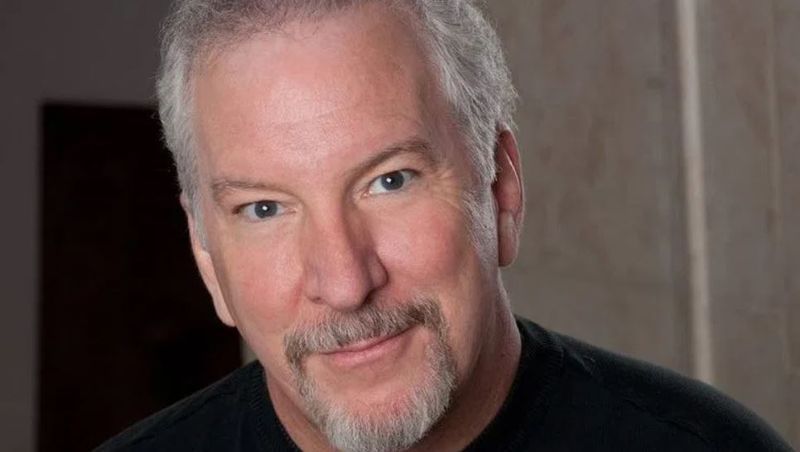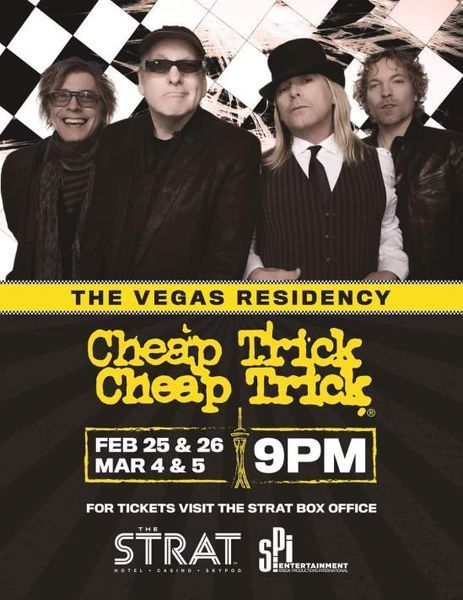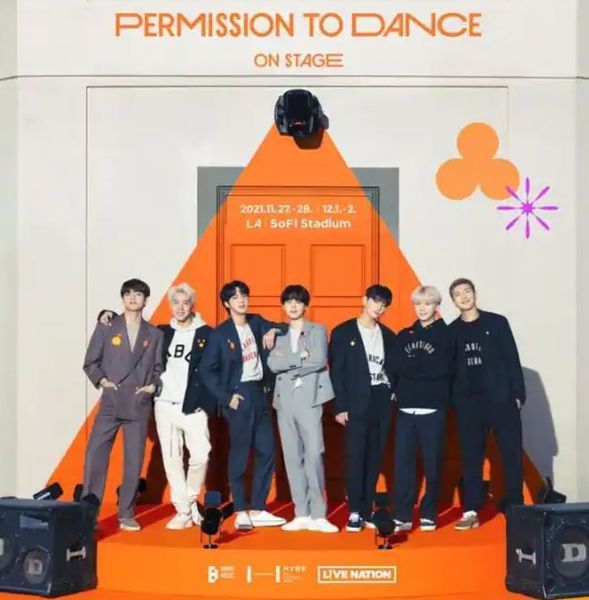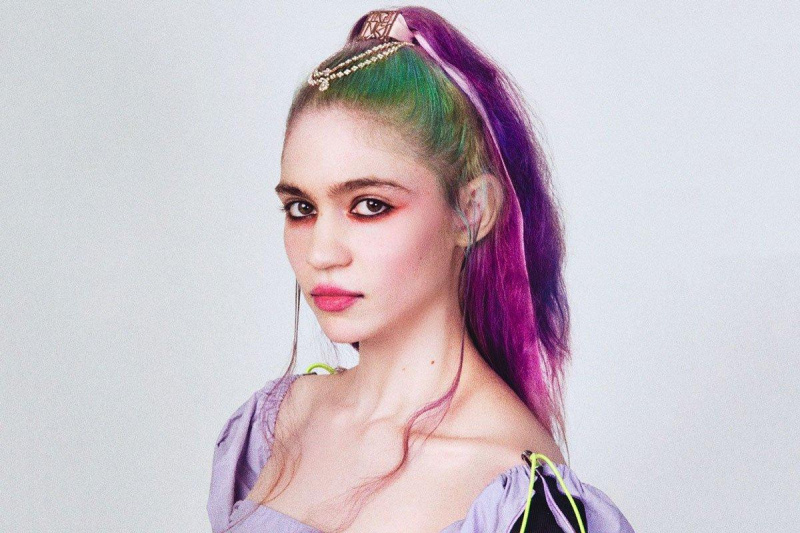Hvis du nogensinde har mistanke om, at din Apple ID-adgangskode er blevet hacket, eller hvis du simpelthen er den slags person, der glemmer deres adgangskoder, så skal du muligvis nulstille adgangskoden.
Hvis du har mistet overblikket over din adgangskode, kan du nemt ændre den ved hjælp af din iOS-enhed eller Mac-computers webbrowser.
I denne artikel vil vi forklare dig, hvordan du nulstiller din Apple ID-adgangskode i enkle trin.
Sådan nulstiller du din Apple ID-adgangskode?
Den centrale identifikator for alle dine Apple-produkter og -tjenester er dit Apple-id. Dette ID kan virke grundlæggende, men det har en betydelig støtte til Apples økosystem.
Af en eller anden grund henviser Apples hjælpesider til 'iCloud-konti', selvom iCloud-konti i virkeligheden er en undergruppe af Apple-id'er. Men for at ændre Apple-id-adgangskoden er det vigtigt at have din gamle adgangskode. Før vi går videre til, hvordan du ændrer adgangskoden til Apple Id på forskellige enheder, lad os tale om, hvad din adgangskode skal indeholde for at være en gyldig adgangskode.
- Mindst 8 tegn
- Har mindst ét nummer
- Et stort bogstav
- Et lille bogstav
- Brug ikke adgangskoder, der er ældre end et år.
Nulstil din Apple ID-adgangskode fra en iOS-enhed
Hvis du har en iOS-enhed, som du vil nulstille dit Apple-id igennem, skal du følge nedenstående trin.
- Gå videre til appen 'Indstillinger' på din iOS-enhed.
- Du vil bemærke din kontos navn øverst. Tryk på den.
- Gå nu til 'Adgangskode og sikkerhed.
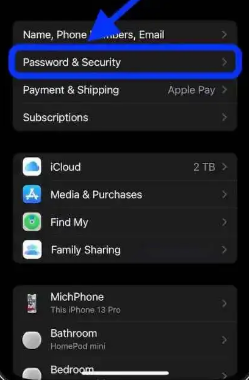
- Tryk derefter på 'Skift adgangskode.

- Indtast den gamle adgangskode, og indtast derefter den nye adgangskode, som du vil ændre, og bekræft den.
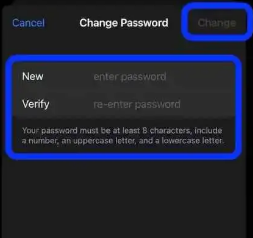
- Klik på indstillingen 'Skift'.
- Du har ændret din adgangskode. Når du vender tilbage til hovedsiden 'Indstillinger', skal du logge ind med din nye adgangskode, før du kan bruge nogen af de tilgængelige funktioner og værktøjer.
Nulstil din Apple ID-adgangskode fra en macOS
Hvis du vil nulstille din Apple ID-adgangskode på en macOS, skal du følge nedenstående trin.
- Fra venstre hjørne af skærmen skal du trykke på Apple-menuen.
- Fra listen over muligheder skal du trykke på fanen 'Systemindstillinger'.
- Klik derefter på Apple ID-flisen.
- På næste side skal du klikke på 'Adgangskode og sikkerhed'.
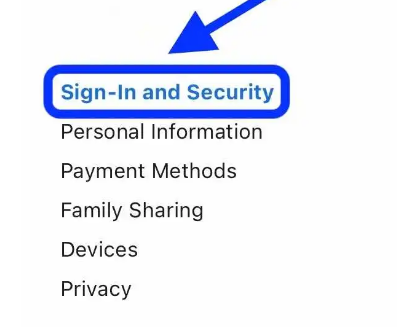
- Nu skal du klikke på 'Adgangskode.
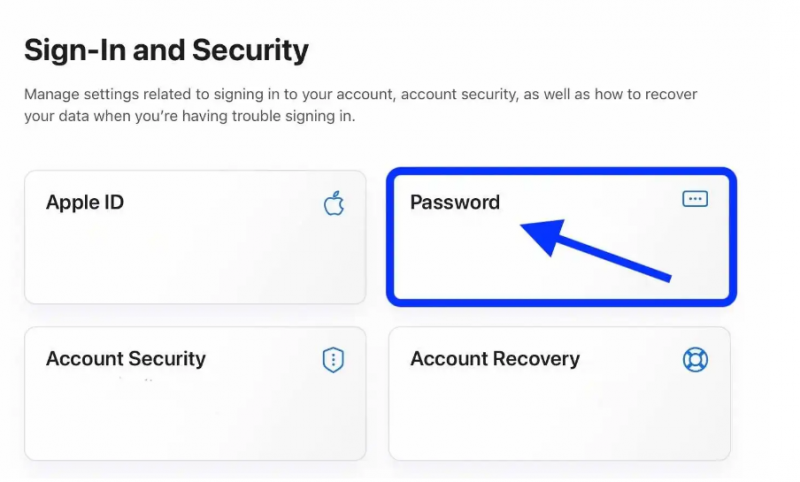
- Her skal du først indtaste den gamle adgangskode, som du bruger til at låse din macOS op.
- Indtast nu den nye adgangskode og bekræft den.
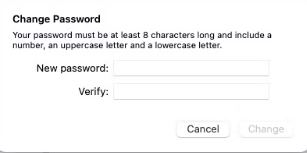
- Klik til sidst på 'Skift'. På denne måde har du med succes ændret din adgangskode. Du skal muligvis logge ind med din nye adgangskode for at begynde at bruge dit Apple ID igen.
Nulstil dit Apple ID-adgangskode gennem webbrowseren
Sidst, men ikke mindst, kan du også ændre dit Apple-id-adgangskode ved hjælp af en webbrowser. Hvis du ikke har en iOS- eller Mac-computer, åbner du blot en webbrowser og begynder at udføre følgende trin.
- Gå videre til det officielle Apple ID-websted, dvs. appleid.apple.com .
- Fra den øverste menulinje på siden skal du trykke på 'Log ind'.
- Log ind på din Apple-konto ved at indtaste Apple-id'et og adgangskoden.
- Fra sidemenuen skal du trykke på 'Log ind og sikkerhed.
- Tryk nu på 'Adgangskode'.
- Først skal du indtaste den gamle adgangskode efterfulgt af den nye adgangskode og bekræfte den.
- Du kan vælge at logge ud af alle enheder, efter at adgangskoden er blevet ændret. På den måde skal du logge ind på din konto på hver enhed igen.
- Til sidst skal du klikke på 'Skift adgangskode.
Sådan nulstiller du Apple ID-adgangskoden, hvis du ikke kan huske den gamle adgangskode
Der kan være tilfælde, hvor du har glemt din gamle adgangskode og spekulerer på, hvordan du nulstiller den. Bare rolig, der er en måde. Følg nedenstående trin for at nulstille din gamle Apple ID-adgangskode, selvom du ikke har din gamle adgangskode.
- Hvis du vil nulstille en glemt Apple ID-adgangskode, skal du klikke på her for at komme til den officielle side om nulstilling af din adgangskode.
- Indtast Apple-id'et for at komme i gang.
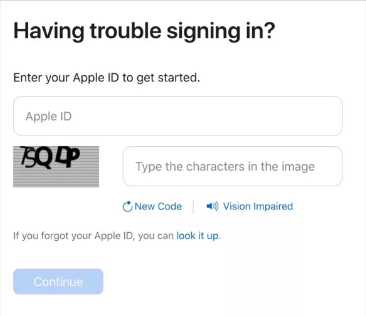
- Indtast captchaen for at bevise, at du er et menneske.
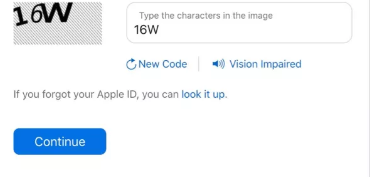
- Tryk på 'Fortsæt'.
- Bekræft dit telefonnummer og vælg 'Fortsæt'.
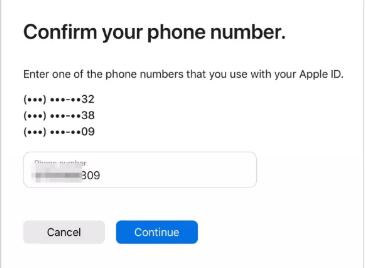
- Følg instruktionerne på skærmen for at fuldføre processen.
- Indstil en ny adgangskode og skriv den ned et sted, så selvom du glemmer den, kan du altid se den der.
Jeg håber, du er i stand til at nulstille din Apple Id-adgangskode på forskellige enheder, og selv når du har glemt din ældre adgangskode. Processen er ret enkel og kræver ingen teknisk ekspertise. I tilfælde af tvivl, lad os det vide i kommentarfeltet nedenfor.